Probléma lépett fel a BitLocker telepítésekor Windows 10 rendszeren
Előfordulhat, hogy a hibaüzenet Hiba történt a BitLocker telepítésekor(A problem occurred during BitLocker setup) , amikor megpróbálta titkosítani a Windows 10 rendszermeghajtót a BitLocker segítségével egy szervezeti egységben ( szervezeti egységben ) (Organizational Unit)lévő tartományhoz csatlakozó gépen . Ez a bejegyzés a legmegfelelőbb megoldásokat kínálja erre a problémára. Meg kell jegyezni, hogy a hibaüzenet egy példányát különböző hibakódok kísérik, például 0x8004259a , 0x80072ee7 , 0x80042574 stb. Íme néhány javaslat, amely segíthet.
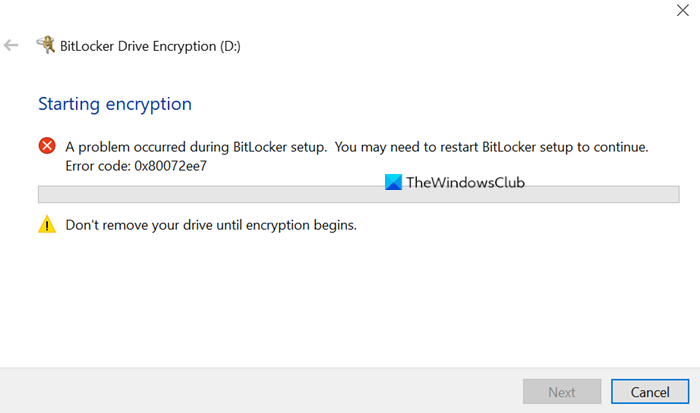
Amikor ezzel a problémával találkozik. a következő hasonló hibaüzenetet kapja;
BitLocker Drive Encryption (D:)
Starting encryption
A problem occurred during BitLocker setup. You may need to restart BitLocker setup to continue. Error code: 0x80072ee7
Don’t remove your drive until encryption begins.
Úgy tűnik, hogy a probléma nem oldódik meg a BitLocker telepítésének újraindítása vagy többszöri újraindítás után sem.
Probléma lépett fel a BitLocker telepítésekor
Ha ezzel a problémával szembesül, próbálkozzon az alábbi javaslatokkal a probléma megoldásához.
- Ellenőrizze a BitLocker követelményeit
- Hozzon létre egy helyi rendszergazdai(Administrator) fiókot
- Győződjön meg arról, hogy a készülék csatlakozik a vállalati hálózathoz
- Nevezze át az OU-t
- Csökkentse a meghajtót
- Konvertálja a dinamikus lemezt alaplemezre
Vessünk egy pillantást a folyamat leírására a felsorolt megoldások mindegyikére vonatkozóan.
1] Ellenőrizze a BitLocker követelményeit
Győződjön(Make) meg arról, hogy rendszere és különösen a titkosítani kívánt meghajtó megfelel a BitLocker alább felsorolt követelményeinek:
- Elegendő szabad területtel kell rendelkeznie a partíció árnyékmásolatainak létrehozásához.
- Legalább 100 MB merevlemez-területtel kell rendelkeznie.
- Ha a partíció 500 MB-nál kisebb, akkor legalább 50 MB szabad területtel kell rendelkeznie.
- Ha a partíció 500 MB vagy nagyobb, akkor legalább 320 MB szabad területtel kell rendelkeznie.
- Ha a partíció nagyobb, mint 1 GB, akkor javasolt legalább 1 GB szabad tárhely.
2] Hozzon létre(Create) egy helyi rendszergazdai(Administrator) fiókot
Ha tartományfiókjával próbálja titkosítani a meghajtót, ez a probléma előfordulhat. Ebben az esetben javasoljuk, hogy hozzon létre egy helyi rendszergazdai fiókot(create a local administrator account) , és nézze meg, hogy tudja-e titkosítani a meghajtót.
3] Győződjön meg(Ensure) arról, hogy a készülék csatlakozik a vállalati hálózathoz
Ez a probléma akkor fordulhat elő, ha a rendszert hálózati szinten kezelik, mindkét csoportházirend-(Group Policy) beállítás miatt:
- Válassza ki, hogy a BitLocker által védett operációs rendszer meghajtói hogyan állíthatók vissza(Choose how BitLocker-protected operating system drives can be recovered ) ÉS
- Ne engedélyezze a BitLockert mindaddig, amíg a helyreállítási információkat nem tárolja az AD DS az operációs rendszer-meghajtókhoz(Do not enable BitLocker until recovery information is stored in AD DS for operating system drives)
a következő helyen lehet engedélyezni:
Computer Configuration > Administrative Templates > Windows Components > BitLocker Drive Encryption > Operating System Drives
Tehát ebben az esetben győződjön meg arról, hogy a gép csatlakozik a vállalati hálózathoz.
4] Nevezze át az OU-t
Ha a rendszer a tartomány része egy szervezeti egységen belül, és a nevében perjel (/) szerepel, akkor eltávolíthatja a perjelet (/) a szervezeti egység átnevezésével, és megnézheti, hogy ez megoldja-e a problémát.
5] Zsugorítsa össze a meghajtót
Ehhez a megoldáshoz csökkentenie kell azt a meghajtót, amelyen engedélyezi a BitLockert(BitLocker) , és ellenőrizze, hogy ez segít-e. A Shrink a Windows 10 rendszerben elérhető (Windows 10)Lemezkezelő(Disk Management) eszközből használható .
6] Dinamikus(Convert Dynamic) lemez konvertálása alaplemezre(Basic)
A probléma másik oka a rendszer fenntartott partíció (SRP)(System Reserved Partition (SRP)) háza lehet . Ha az SRP dinamikus lemezen van, ez a probléma várható. Ebben az esetben a dinamikus lemezt alaplemezvé kell konvertálnia a(convert the dynamic disk to basic disk) hiba kijavításához és a BitLocker engedélyezéséhez .
Remélem ez segít!
Olvassa el a következőt(Read next) : A BitLocker Setup nem tudta exportálni a BCD (Boot Configuration Data) tárolót(BitLocker Setup failed to export the BCD (Boot Configuration Data) store) .
Related posts
Fix BitLocker meghajtótitkosítás nem használható, 0x8031004A hiba
A BitLocker telepítőjének nem sikerült exportálnia a BCD (Boot Configuration Data) tárolót
Bdeunlock.exe hibás kép, rendszerhiba vagy nem válaszol hibák javítása
A BitLocker titkosítás ezen a meghajtón nem kompatibilis az Ön Windows rendszerével
A megadott adatmeghajtó nincs beállítva az automatikus zárolás feloldására – BitLocker hiba
A BitLocker kezelése USB-memórián vagy flash meghajtón
Túl sok PIN-kód-beviteli kísérlet BitLocker-hiba a Windows 11/10 rendszerben
A BitLocker titkosítás folytatása vagy felfüggesztése Windows 11/10 rendszerben
3 mód a BitLocker elérésére a Windows rendszerben
A BitLocker titkosítás engedélyezése és beállítása Windows 10 rendszeren
Titkosítsa az USB-meghajtót a BitLocker To Go segítségével a Windows 10 rendszerben
A BitLocker engedélyezése kompatibilis TPM chip nélkül a Windows rendszeren
A BitLocker engedélyezésekor „Ez az eszköz nem tud megbízható platform modult használni” javítás
BitLocker USB-meghajtó vagy külső merevlemez feloldása
A Bitlocker kikapcsolása vagy letiltása Windows 10 rendszeren
A BitLocker To Go eltávolítása az USB-meghajtóról
Rendszerpartíció titkosítása a BitLocker segítségével a Windows 10 rendszerben
A BitLocker letiltása a Windows 10 rendszerben
Windows 10 merevlemez titkosítása a Bitlocker segítségével
Kapcsolja be vagy ki a BitLocker használatát cserélhető adatmeghajtókon
